
jetson orin nano 开机后无法进入桌面
在使用的时候,喜欢直接插拔电源关机,突然有一天就无法进入桌面了。显示无法打开Docker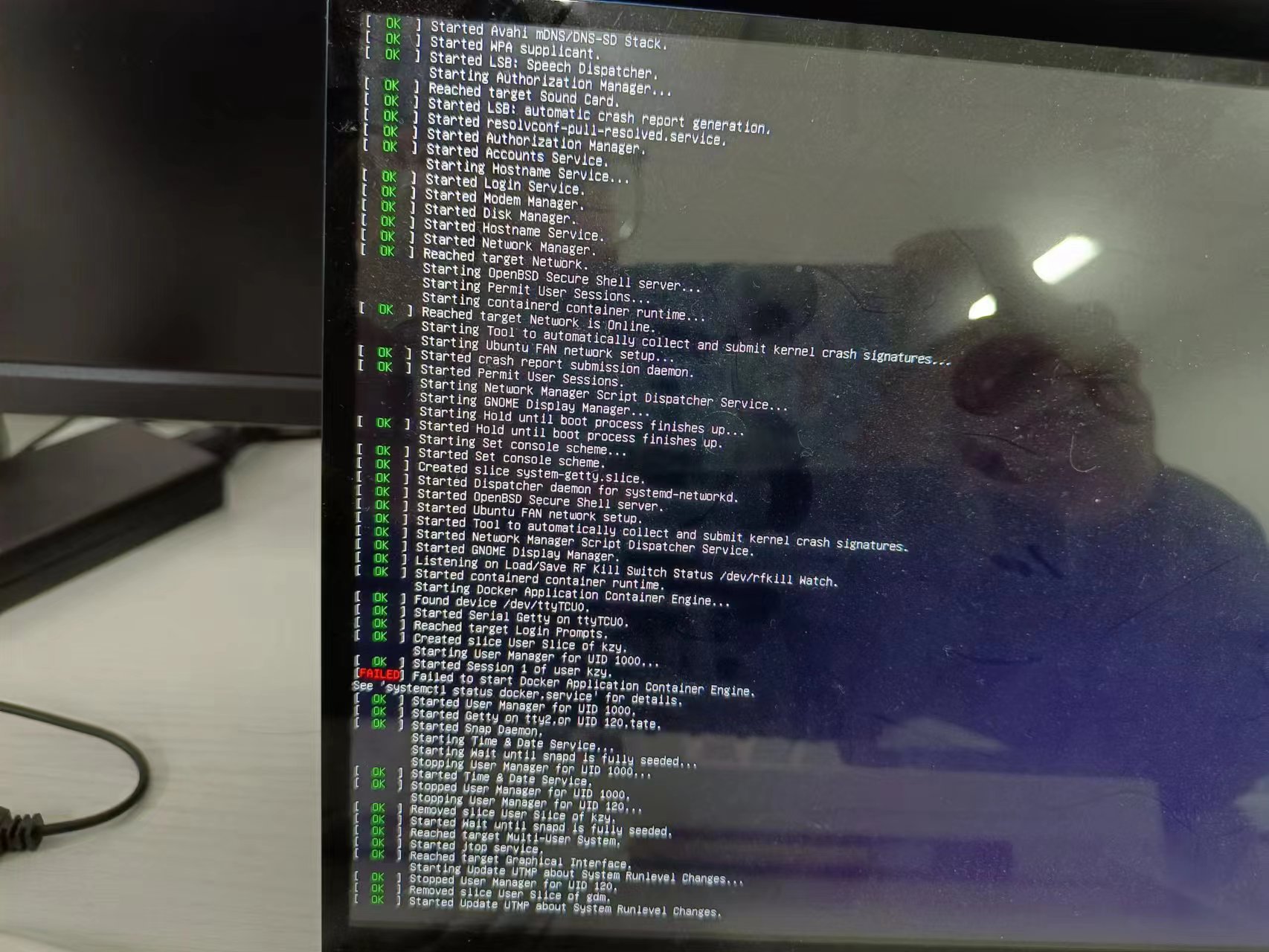
版权声明:本文内容由阿里云实名注册用户自发贡献,版权归原作者所有,阿里云开发者社区不拥有其著作权,亦不承担相应法律责任。具体规则请查看《阿里云开发者社区用户服务协议》和《阿里云开发者社区知识产权保护指引》。如果您发现本社区中有涉嫌抄袭的内容,填写侵权投诉表单进行举报,一经查实,本社区将立刻删除涉嫌侵权内容。
-
面对过去,不要迷离;面对未来,不必彷徨;活在今天,你只要把自己完全展示给别人看。
这个问题可能是由于Docker服务没有正常启动导致的。你可以尝试以下步骤来解决这个问题:
- 首先,重启你的Jetson Orin Nano设备。在终端中输入以下命令:
sudo reboot- 如果重启后问题仍然存在,尝试手动启动Docker服务。在终端中输入以下命令:
sudo systemctl start docker- 如果Docker服务无法正常启动,你可以尝试查看系统日志以获取更多信息。在终端中输入以下命令:
journalctl -u docker.service根据日志中的错误信息,尝试解决问题。例如,如果日志中提到了某个文件或目录不存在,你可以创建相应的文件或目录。如果日志中提到了某个依赖项缺失,你可以安装相应的软件包。
如果以上步骤都无法解决问题,你可以考虑重新安装Docker。首先卸载当前的Docker版本,然后从官方网站下载最新版本的Docker并安装。
2024-01-12 21:40:30赞同 展开评论 -
北京阿里云ACE会长
遇到无法进入桌面的问题,可以尝试以下步骤来排查和解决:
- 检查硬件连接:确保Jetson Orin Nano的电源线、显示器、键盘和鼠标等外设连接牢固。
- 检查显示器:尝试更换显示器,以排除显示器故障的可能性。
- 检查系统日志:查看系统日志,了解在无法进入桌面之前发生了什么。日志通常可以在Jetson Orin Nano的启动过程中按住Shift键,选择"查看日志"来打开。
- 重置系统:尝试重置系统,方法是按住Jetson Orin Nano底部的Reset按钮,持续10秒钟,然后松开。重置完成后,重新启动计算机。
- 进入恢复模式:如果上述步骤无法解决问题,可以尝试进入恢复模式。在Jetson Orin Nano启动过程中,当NVIDIA标志出现时,立即按下住Shift键,选择"进入恢复模式"。在恢复模式下,可以尝试修复系统或重新安装操作系统。
- 检查网络连接:确保Jetson Orin Nano与网络连接正常。如果网络连接有问题,可能会导致无法进入桌面。
- 更新驱动程序:检查Jetson Orin Nano的驱动程序是否是最新版本。如果不是,尝试更新驱动程序。
- 检查Docker服务:如果无法打开Docker,可以尝试重新启动Docker服务。在命令行中输入以下命令:sudo systemctl start docker。如果Docker仍然无法正常运行,可以尝试重新安装Docker。
2024-01-12 20:44:59赞同 展开评论 -
Docker启动失败,报错"Failed to start Docker Application Container Engine",这个问题可能由多种原因引起。一些可能的原因和相应的解决方案。
Docker服务未启动:这是最常见的原因。你可以通过运行命令 systemctl start docker来启动Docker服务。如果你想让Docker在系统启动时自动运行,可以使用命令 systemctl enable docker。
Docker守护进程的配置问题:Docker守护进程的配置文件通常位于 /etc/docker/daemon.json。如果这个文件中的配置有误,可能会导致Docker启动失败。你可以检查这个文件,看看是否有任何明显的错误,如语法错误或无效的选项。如果你不确定,可以尝试删除或重命名这个文件,然后重新启动Docker。
- 系统资源不足:如果你的系统资源(如内存或磁盘空间)不足,Docker可能无法启动。你可以使用命令 free -h和 df -h来检查你的内存和磁盘空间。如果需要,你可以关闭一些不必要的应用程序,或者增加更多的资源。
- Docker存储驱动问题:Docker使用存储驱动来管理镜像和容器的数据。如果你的存储驱动有问题,可能会导致Docker启动失败。你可以使用命令 docker info来查看你的存储驱动。如果你正在使用devicemapper,我建议你切换到overlay2,这是Docker推荐的存储驱动。
- 内核版本过低:Docker需要较新的Linux内核才能正常运行。如果你的内核版本过低,可能会导致Docker启动失败。你可以使用命令 uname -r来查看你的内核版本。如果需要,你可以升级你的内核。
- Docker版本问题:如果你的Docker版本过旧,可能会导致一些问题。你可以使用命令 docker version来查看你的Docker版本。如果需要,你可以升级你的Docker。
- 网络问题:Docker需要访问互联网来下载镜像。如果你的网络有问题,可能会导致Docker启动失败。你可以检查你的网络设置,确保你的系统可以访问互联网。
——参考链接。
2024-01-12 16:28:58赞同 展开评论
